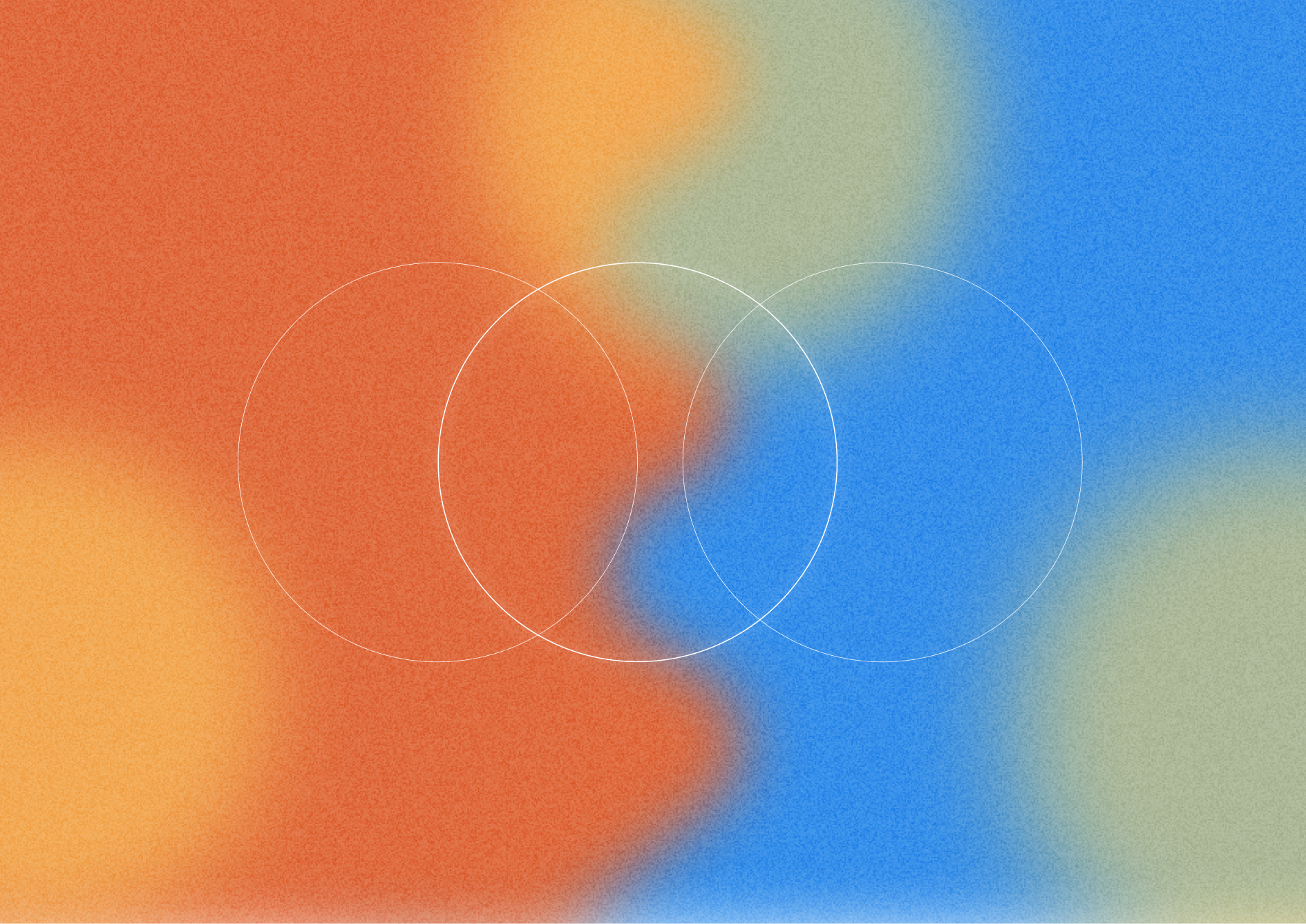🆕 툴디에 새롭게 추가된 기능을 소개합니다!페이지 관리, AI 배경제거, 텍스트 부분 편집까지 더 쉽고, 더 강력해진 디자인 기능으로 작업 효율을 높여보세요! 📃 페이지 관리 기능 이제 하나의 작업에서 여러 페이지를 효율적으로 관리할 수 있습니다.[페이지 목록] 기능을 통해 전체 페이지를 한눈에 확인하고, 다음 작업을 이어가세요!👉 페이지 선택 / 추가 / 복제 / 삭제 / 이동 / 순서 변경 가능 ✨ AI 배경 제거 기능 툴디 AI 배경제거 기능으로 손 쉽게 배경을 제거할 수 있습니다.이미지 선택 후 [AI 편집 - 배경제거] 클릭하면 자동으로 배경이 제거돼요!추가 편집이 필요하다면 한 번 더 클릭해 세부 조정 가능👉 세부 편집 기능도 강화(지우기, 복원하기) 🔤 텍스트 부분 편집 기능 텍스트 편집 기능이 더 정교하게 업그레이드되었습니다.하나의 텍스트 박스 안에서 부분별 스타일 적용이 가능해졌어요!👉 부분 색상 / 폰트 / 굵기 / 글꼴 크기 변경 지원※ 단, 텍스트 효과(그림자, 외곽선 등)는 전체 적용만 가능합니다. 온라인 디자인 플랫폼 툴디는더 쉽고, 더 빠르고, 더 유연한 디자인 환경을 위해 끊임없이 발전하고 있습니다.지금 새로워진 기능들을 직접 사용해보세요!
2025년 7월 17일 작성
•583 명 읽음
[툴디 사용법] 배경제거 기능(누끼따기) 툴디에는 사진의 배경을 손쉽게 제거(누끼따기)할 수 있는 기능이 있습니다.쉽게 배경을 제거하여 여러분이 원하는 디자인을 연출하세요! 1. 사진 선택배경을 제거하려는 사진을 선택해 캔버스 위에 불러와 주세요.사진탐색의 [사진/pixabay/pexels] 탭에서 선택하거나 [보관함]으로 직접 업로드한 사진도 가능합니다! 2. 배경 제거 버튼불러와진 사진을 선택하면 우측 속성창에 배경제거(beta) 버튼이 나타납니다.클릭하시면 배경제거 창이 실행됩니다. 3. 배경 제거 실행외곽선 부드럽게의 숫자가 높을수록 더 정밀하게 배경이 제거됩니다.숫자를 선택 후 배경제거 하기를 누르면 원본 사진 및 배경이 제거된 후의 사진을 함께 볼 수 있습니다.고해상도 사진일수록 시간이 좀 더 소요됩니다. 4. 지우기배경제거된 사진에서 더 지우고 싶은 부분이 있다면 지우기 기능을 사용해보세요!브러쉬 크기를 선택하여 마우스 드래그로 지우고자 하는 부분을 자유롭게 제거할 수 있습니다.지우기가 끝났다면 실행 버튼을 눌러주셔야 적용이 됩니다.[축소/확대/화면맞춤/실행취소/재실행] 도 가능합니다. 5. 이미지 적용하기작업이 모두 끝났다면 [이미지 적용하기] 버튼을 눌러주세요! 캔버스에 배경제거된 사진이 올라옵니다.배경제거가 완료된 사진은 내 보관함에 저장이 되어 언제든지 필요할 때 불러와 사용할 수 있는 이점이 있습니다. 6. 이미지 자르기(크롭)배경제거된 사진은 기본적으로 원본의 형태를 유지하고 있기 때문에 제거된 부분만 잘라서 사용할 수 있습니다.배경제거된 사진을 [더블클릭]하거나 하단의 [크롭] 아이콘 버튼을 클릭해주세요!크롭될 영역을 선택하고 잘라주면 완성! ※ 배경제거 기능을 사용하기에 적합한 사진은 배경과 대상의 경계가 뚜렷한 사진 입니다.경계가 뚜렷할수록 배경제거가 더 잘 됩니다.
2022년 7월 13일 작성
•3,423 명 읽음